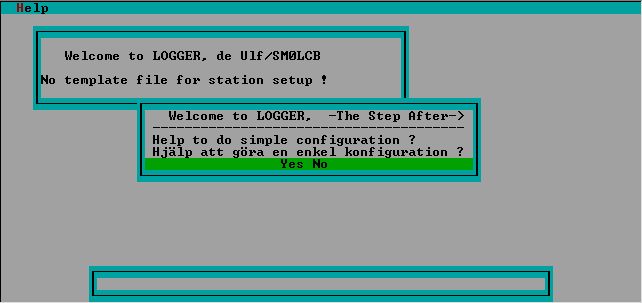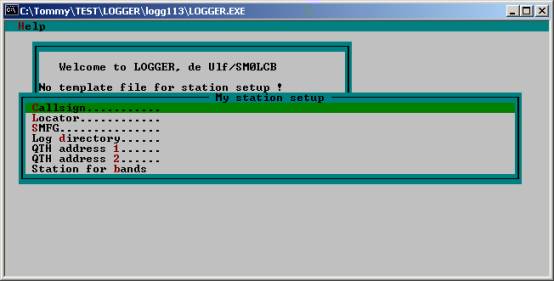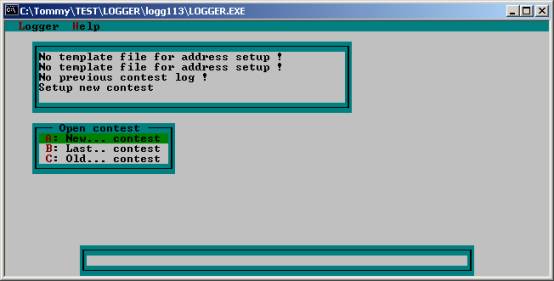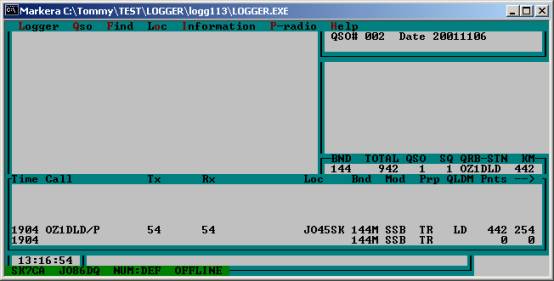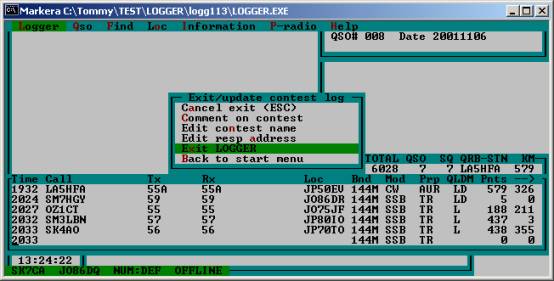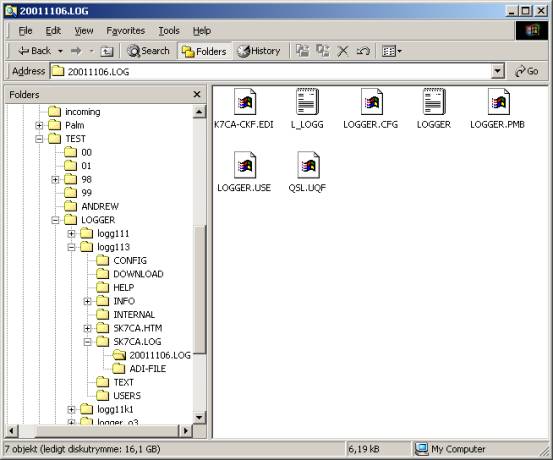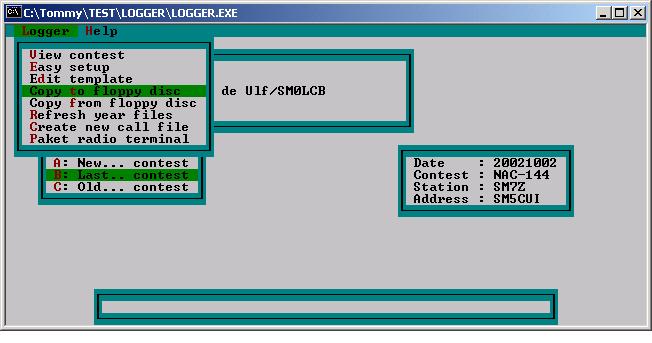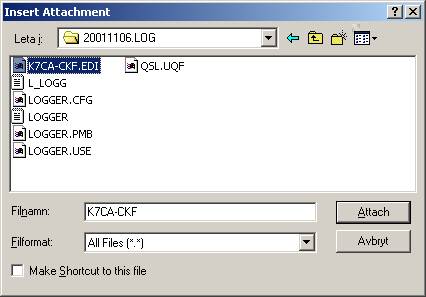Installation/start av LOGGER Ursprungligen skriven av Tommy/SM7NZB. Redigerad och uppdaterad av Ulf/SM0LCB. Gå till http://welcome.to/logger. Klicka på logxxx.exe (xxx anger versionsnummret t.ex. anger 114 att det är version 1.14) och välj spara. Sparar den i en egen katalog som heter t.ex. Logger. Dubbelklicka på filnamnet så packas den upp och skapar flera underkataloger. Om du har ett program som hanterar PKZIP filer så kan då hämta hem denna filen om du av en eller annan anledning inte vill använda den självuppackande filen. Dubbelklicka nu på Logger.exe så får du bilden
nedan. Du får här möjligheten att göra en enkel konfiguration av programmet. Svara ja på ovanstående fråga och mata sedan in aktuell anropssignal och lokator när denna ruta kommer upp. Avsluta denna inmatning med ESC knappen. Du får nu möjlighet att skriva in den adress mm. Avsluta även denna inmatning med ESC knappen. Nu är du klar för att börja logga kontakter i en ny log (se startbild nedan). LOGGER har mallar (templates) för olika tester, stationsplatser
och ansvarig operatör. Med LOGGER följer ett antal mallar för olika
tester. Vid den enkla konfigurationen ovan skapades en
stationsplatsmall samt en ansvarig operatörsmall men samma namn som
den anropssignal du använde vid konfigurationen. De här mallarna kan
ändras, tas bort samt ny kan skapas genom att vid LOGGER start meny
ange ALT + L samt välja "Edit template" (d.v.s ändra
mallar). Man därefter välja att ändra mall för test, station eller
ansvarig operatör. Nedan visas en del av inställning av
stationsmallen. "Callsign", "Locator" och "Log directory" är ifyllda från den förenklade konfigurationen. Vid valet "Station for bands" kan man mata in en beskrivning av din station för önskat band. Använd gärna formatet "RIGG, POWER, ANTENNA" (observera kommatecken), typ "IC-910, 100W, 15el Cue-Dee 15mAGL".
Nu har startbilden förändrats och i lilla rutan
står det Open contest. Välj New + ENTER, Välj NAC 144,
Välj Online eller Offline + ENTER. Vid offline inmatning
skriv in testens datum. Börja med klockslag, mellanslag flyttar dig mellan de
olika fälten. Skriv in given och mottagen RST,
mellanslag flyttar dig till Locator därefter ENTER så
är kontakten registrerad på hårddisken. Nästa
klockslag behöver du bara skriva 2 sista siffrorna (om
det är inom 1 timme). Vill du byta MODE till CW så
tryck Ctrl + M. Fortsätt så till alla QSO är inmatade. För att avsluta LOGGER välj ALT + L för att öppna
övre menyn, gå ner till Exit och tryck ENTER. För mera inforamtion om hur använda LOGGER se den engelska hjälptexten som finns under menyvalet Help (Alt + H). På svenska finns även en PDF-beskrivning som gäller för LOGGER version 1.10. Det gäller till stora delar även för senare versioner även om vissa delar har ändrats. Om du vill skiva en kommentat till testen så välj
"Comment on contest". Denna kommentar kommer
då med i L_COMM.TXT filen samt i EDI-filen som du skall
skicka till testledaren. Avsluta LOGGER via "Exit
LOGGER" eller "Back to startmenu" om du
detta önskar. Vid "Exit LOGGER" + ENTER så stängs programmet. Det har nu skapats två nya kataloger "CALL".log och "CALL".htm. Se detta med utforskaren eller liknade. I "CALL".log katalogen finns en katalog med testens "datum.log". I denna mapp ligger några filer, bl.a. finns EDI-filen med namet ".EDI" på slutet är den som du skall sända in till testledaren. Den file har redan ett unikt filnamn. I katalogen "CALL".htm finns samma
underkataloger för alla testerna men i html-format.
Denna katalog kan man t.ex. lägga upp på sin hemsida om
man vill visa upp sin logg på internet. Startsidan är
index.htm som uppdateras efter varje avslutad test. Ett alternativt sätt om du t.ex. kör LOGGER på en dator och internet på en annan är att kopiera över aktuell test på diskett. Detta görs på följande sätt. Ansluta aktuell test vid "Exit LOGGER" + ENTER så stängs
programmet.
Man
kan även importera filerna på disketten till LOGGER på annan dator
genom att använda ALT + L och välja "Copy from floppy disc"
(kopiera loggfiler från diskett) men det är lite överkurs. För att skicka filen starta din e-mail program och
skriv in till adress till testledaren för NAC testerna [email protected].
Ange som subject/ämne vilken test det gäller i formatet
För att bifoga EDI-filen klicka på Insert/Infoga.
Flytta dig till den mappen som testloggen ligger i eller diskett om du
detta är aktuellt. Markera EDI-filen (eventuellt filerna för t.ex.
mikrovågstesterna). Klicka på Attach/Bifoga och sen är
det bara att klicka på Send/Skicka. Detta var en enkel beskrivning av installation/start av LOGGER version 1.10 och högre. |